QL-1110NWB/1110NWBc
Odpowiedzi na często zadawane pytania i rozwiązywanie problemów |
Jak korzystać z funkcji Crop Print? (Jak drukować wiele kodów kreskowych z pliku PDF oddzielnie) (tylko w systemie Windows)
W przypadku użytkowników QL-1100/1110NWB nie można używać funkcji Crop Print w systemie Windows 8.
Można wydrukować jeden lub wiele kodów kreskowych z pliku PDF w formacie A4 lub Letter.
Funkcja Crop Print automatycznie identyfikuje, a następnie indywidualnie wykadruje i drukuje określone kody kreskowe.

- Funkcja przycinania wydruku jest dostępna tylko w przypadku drukowania za pomocą sterownika drukarki systemu Windows i nie można jej uruchomić za pomocą edytora P-touch.
-
Dokładność funkcji Crop Print zależy od środowiska użytkownika, materiału drukarskiego i zawartości etykiet.
Zaleca się stosowanie przezroczystych, czarno-białych kodów kreskowych.
Niektóre etykiety mogą nie być drukowane prawidłowo lub mogą różnić się od oryginalnych danych, jeśli warunki nie są optymalne. - Aby wydrukować plik PDF, należy użyć programu Acrobat® Reader DC lub nowszego.
> jak korzystać z funkcji Crop Print
> warunki korzystania z funkcji Crop Print
Korzystanie z funkcji Crop Print
Aby wydrukować plik PDF, należy użyć programu Acrobat® Reader DC lub nowszego.
Przed użyciem tej funkcji należy podłączyć drukarkę do komputera i włączyć drukowanie.
Szczegółowe informacje można znaleźć w sekcji często zadawane pytania:
„jak podłączyć drukarkę do komputera za pośrednictwem sieci Wi-Fi® za pomocą punktu dostępu?” (Tylko modele QL-1110NWB/TD-4550DNWB)
„jak podłączyć drukarkę do komputera za pośrednictwem połączenia Bluetooth®? (W przypadku systemu Windows)” (tylko modele QL-1110NWB/TD-4550DNWB)
„jak podłączyć drukarkę do komputera za pomocą kabla USB?”
„jak podłączyć drukarkę do komputera za pośrednictwem przewodowej sieci LAN (Ethernet)?” (TYLKO MODELE QL-1110NWB/TD-4520DN/TD-4550DNWB)
- Otwórz plik PDF z kodem kreskowym który chcesz wydrukować i kliknij przycisk [Drukuj].
- Wybierz drukarkę w oknie dialogowym [Drukuj].
- W sekcji [Rozmiar strony i obsługa] wybierz pozycję [Rozmiar rzeczywisty].
- W menu [Orientacja] wybierz pozycję [Portrety].
- Kliknij pozycję [Właściwości].
-
W przypadku etykiet do cięcia matryc usuń zaznaczenie pola wyboru [Wytnij co] na karcie [podstawowe].
W przypadku rolek ciągłych zaznacz pole wyboru [Wytnij co] na karcie [podstawowe].
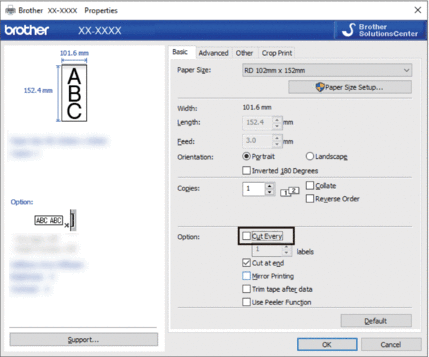
-
Kliknij kartę [Przytnij wydruk] i zaznacz pole wyboru [automatycznie drukują poszczególne etykiety z kodami kreskowymi].

- Wybierz opcję [Wyodrębnij poszczególne etykiety z kodami kreskowymi] dla etykiet produktów lub wybierz opcję [Przytnij kody kreskowe, tekst i inne obiekty] dla etykiet wysyłkowych.
-
Kliknij listę rozwijaną [Rozmiar etykiety/papieru], a następnie wybierz etykietę lub rozmiar papieru.
W przypadku wybrania opcji [Kadrowanie kodów kreskowych, tekstu i innych obiektów] na liście znajduje się tylko papier o szerokości 102 mm (4 cali) lub większej.Wybierz najmniejszy rozmiar etykiety, aby dopasować go do oryginalnego rozmiaru danych dotyczących przycinania. Przed wydrukiem dużej liczby etykiet zaleca się przetestowanie próbki.
- Kliknij przycisk OK.
-
Kliknij przycisk [Drukuj] w oknie dialogowym [Drukuj].
- Nie należy powiększać ani zmniejszać rozmiaru arkusza kodu kreskowego. Kody kreskowe mogą nie być prawidłowo rozpoznawane.
-
W przypadku drukowania z programu Acrobat® Reader należy wykonać następujące ustawienia w oknie dialogowym [Drukuj].
- W sekcji [Rozmiar strony i obsługa] usuń zaznaczenie pola wyboru [Wybierz źródło papieru według rozmiaru strony PDF].
- W pozycji [Orientacja] zaznacz pozycję [Portrety].
Warunki stosowania kodów kreskowych funkcji Crop Print
zgodnych z funkcją Crop Print
Specyfikacja kodu kreskowego
| Właściwość | Specyfikacje |
|---|---|
| Szerokość pionowa | 5 mm (0.2 cala) (minimum) |
| Szerokość pozioma | Najwęższy pasek: 0.5 mm (0.02 cala) (minimum) |
| Margines | 10-krotność najwęższej szerokości belki (minimum) |
| Color | Czarny |
| Kolor tła | (Biały) |
| Szerokość komórki (najszersza listwa) | 0.5 mm (0.02 cala) (minimum) |
- Kod 39/ Kod 3 z 9
- ITF/ ITF-14/ Interleaved 2 z 5
- GS1-128 (UCC/ EAN-128)
- Codabar (kod 2 z 7, NW-7)
- CODE 93
- CODE 128
- UPC-A
- UPC-E.
- JAN-8/EAN-8
- JAN-13/EAN-13
- Kod QR*
- DataMatrix / GS1 Datamatrix*
- PDF417
- Kod Maxicode*
- * dostępne dla etykiet wysyłkowych
Dokument z kodem kreskowym zgodny z funkcją Crop Print
Upewnij się, że dokument PDF spełnia następujące wymagania:
Warunki kodu kreskowego dla etykiet produktów
| Artykuł | Warunek |
|---|---|
| Całkowity numer kodu kreskowego | Między 1-99 kodami kreskowymi |
| Typ kodu kreskowego | Należy używać wyłącznie kodów kreskowych zgodnych z funkcją Crop Print. |
| Pozycja kodu kreskowego | Upewnić się, że kody kreskowe nie są pochylone ani nachylone pod kątem. Muszą być one równoległe do górnej i dolnej części każdej strony. Upewnij się, że kody kreskowe rozpoczynają się w lewym górnym rogu i biegną w dół kolumny, kontynuując w górnej części następnej kolumny po prawej stronie. |
Układ kodów kreskowych dla etykiet produktów
| Prawidłowy układ kodu kreskowego | Nieprawidłowy układ kodu kreskowego |
|---|---|
Kody kreskowe rozpoczynają się w lewym górnym rogu i opuszczają kolumnę, kontynuując w górnej części następnej kolumny po prawej stronie. |
Nieokreślone (niewyrównane wzdłuż górnego marginesu) 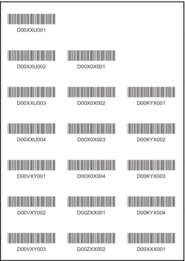 |
Warunki dotyczące kodów kreskowych dla etykiet wysyłkowych (tylko QL-1100/QL-1110NWB/TD-4520DN/TD-4550DNWB)
| Artykuł | Warunek |
|---|---|
| Całkowity numer kodu kreskowego | Między 1-9 kodami kreskowymi |
| Typ kodu kreskowego | Należy używać wyłącznie kodów kreskowych zgodnych z funkcją Crop Print. |
| Pozycja kodu kreskowego | Upewnij się, że kody kreskowe są proste. |
Układ kodów kreskowych dla etykiet wysyłkowych (tylko QL-1100/QL-1110NWB/TD-4520DN/TD-4550DNWB)
Kadrowanie jest wykonywane, gdy spełniony jest jeden z poniższych warunków:
- Etykieta jest otoczona liniami.
- Etykieta zawiera poziome linie które wydłużą całą szerokość etykiety.
- Etykieta zawiera pionowe linie które wydłużą całą wysokość etykiety.
| Prawidłowy układ kodu kreskowego |
|---|
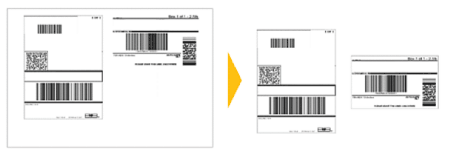 |
